如何使用 MARS (Multi-Application Recovery Service) 清理 Google 相簿儲存空間?
最後修訂日期:
2023-03-15
適用產品
MARS 1.1 (含) 以上版本
關於 MARS (Multi-Application Recovery Service)
MARS (Multi-Application Recovery Service) 是適用於 QNAP NAS 應用程式與資料的完整備份與災害復原解決方案,讓您可針對個別服務與服務資料進行備份及還原。經由備份與還原工作進行備份與還原,可藉由手動或依排程自動執行。也可透過版本控制來管理備份,並利用任何版本來還原服務/資料。MARS 還整合了記錄,讓您檢閱所有備份/還原活動。
總覽
MARS (1.1 以上版本) 可協助您管理有限的 Google 相簿儲存空間,且不遺失任何資料。透過 MARS 將照片備份到 NAS 後,您可以從 Google 帳戶安全刪除照片,以維持在 Google 相簿限制的儲存空間範圍內。您亦可隨時透過 MARS,將照片從 NAS 還原至您的 Google 帳戶。
重要事項
- 影片備份:
- 影片上傳到 Google 相簿之後,MARS 可能無法立即存取。備份工作可能會失敗,或者可能會略過部分檔案。在這種情況下,請稍待片刻,然後再次嘗試備份工作。
- 解析度高於 1080p 及 30 FPS 的影片將以 1080p 與 30 FPS 進行備份。
- 影像備份:
- MARS 擷取影像時,Google 相簿可能會變更像素格式或中繼資料,並可能會改變最終備份的檔案大小。
- 使用 YUV444 色彩模式的影像會轉換為 YUV420 色彩模式。使用 YUV422 或 RGB24 色彩模式的影像則不會轉換。
- 某些影像的位置資料 (包含 GPS 座標資訊) 可能會被移除。
步驟
若要使用 MARS 備份您的 Google 相簿資料,請先為您的 Google 相簿帳戶建立 Google 相簿服務,然後建立備份工作。若要還原照片,請參閱:如何利用 MARS (Multi-Application Recovery Service)?的「建立還原工作」。
1.建立 Google 相簿服務
重要事項
每個 Google 帳戶只能建立一個 Google 相簿服務。
- 以系統管理員身分登入 NAS 並開啟 MARS。
- 建立 Google 相簿服務:
- 前往[應用程式]→[Google 相簿]。
- 按一下[+ 新增服務]。
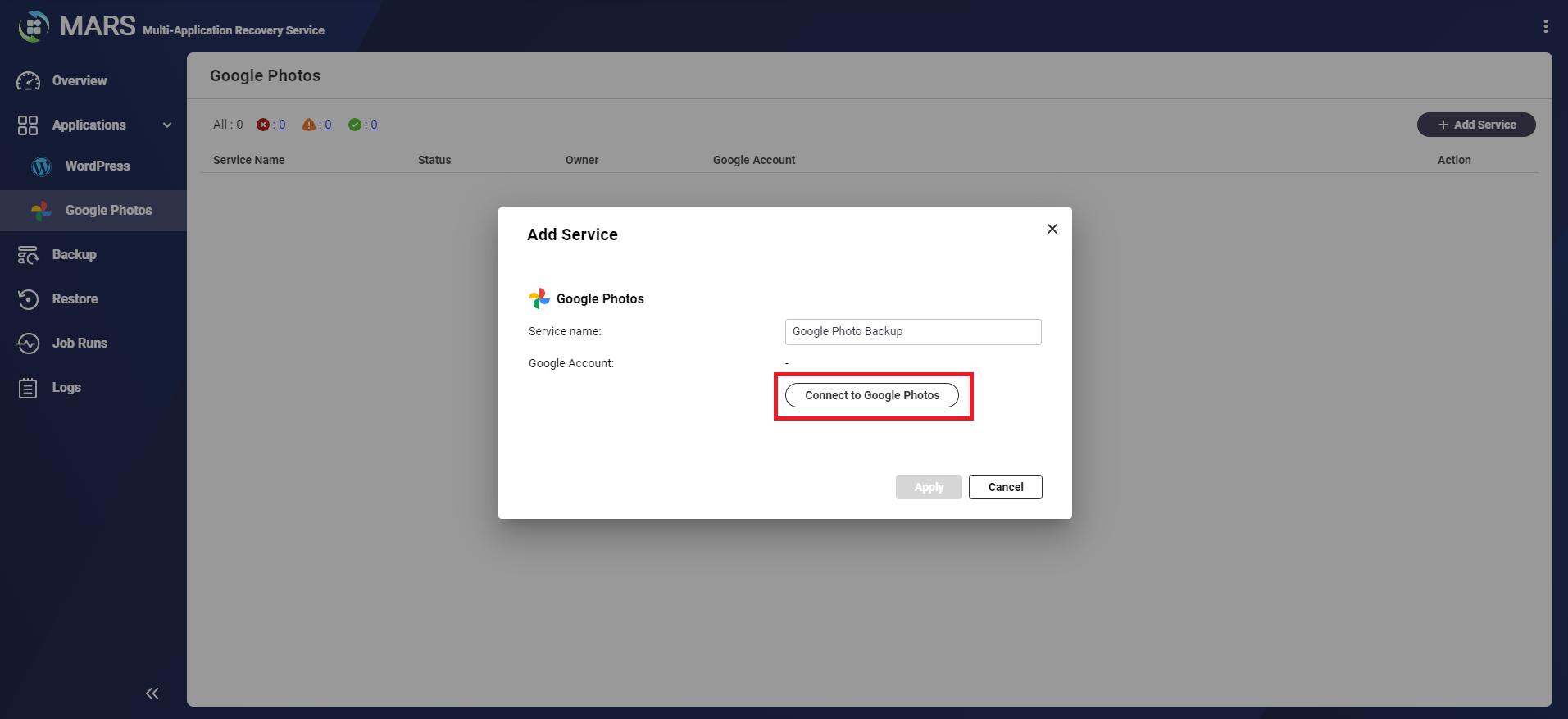
- 輸入您的 Google 相簿服務名稱。
- 按一下[連結 Google 相簿]。
[使用 Google 帳戶登入]隨即顯示。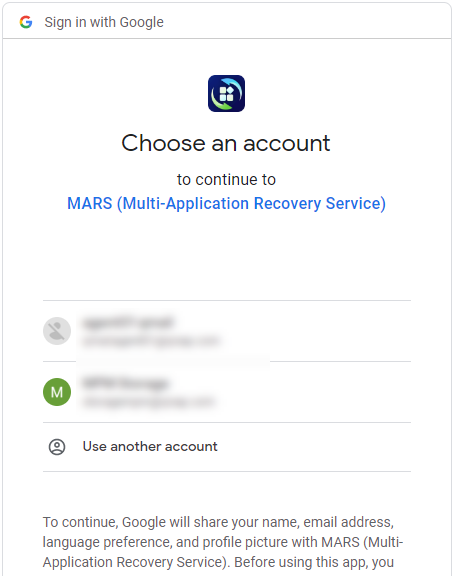
- 選擇您的 Google 帳戶。
系統將要求您同意 MARS 存取您 Google 帳戶的權限。
- 選擇[允許]。
綠色打勾記號隨即顯示,代表 MARS 已成功連線您的 Google 帳戶。
- 按一下[套用]。
- 您的 Google 相簿服務已建立:
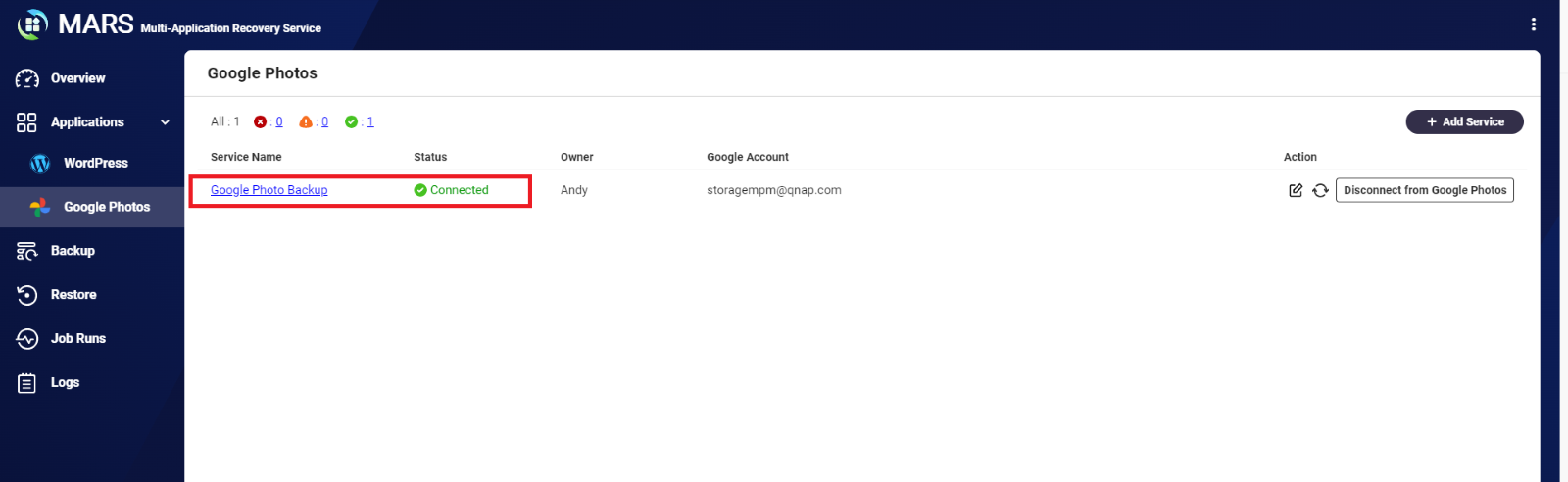
2.建立備份工作
- 前往[備份]。
- 按一下[建立備份工作]。
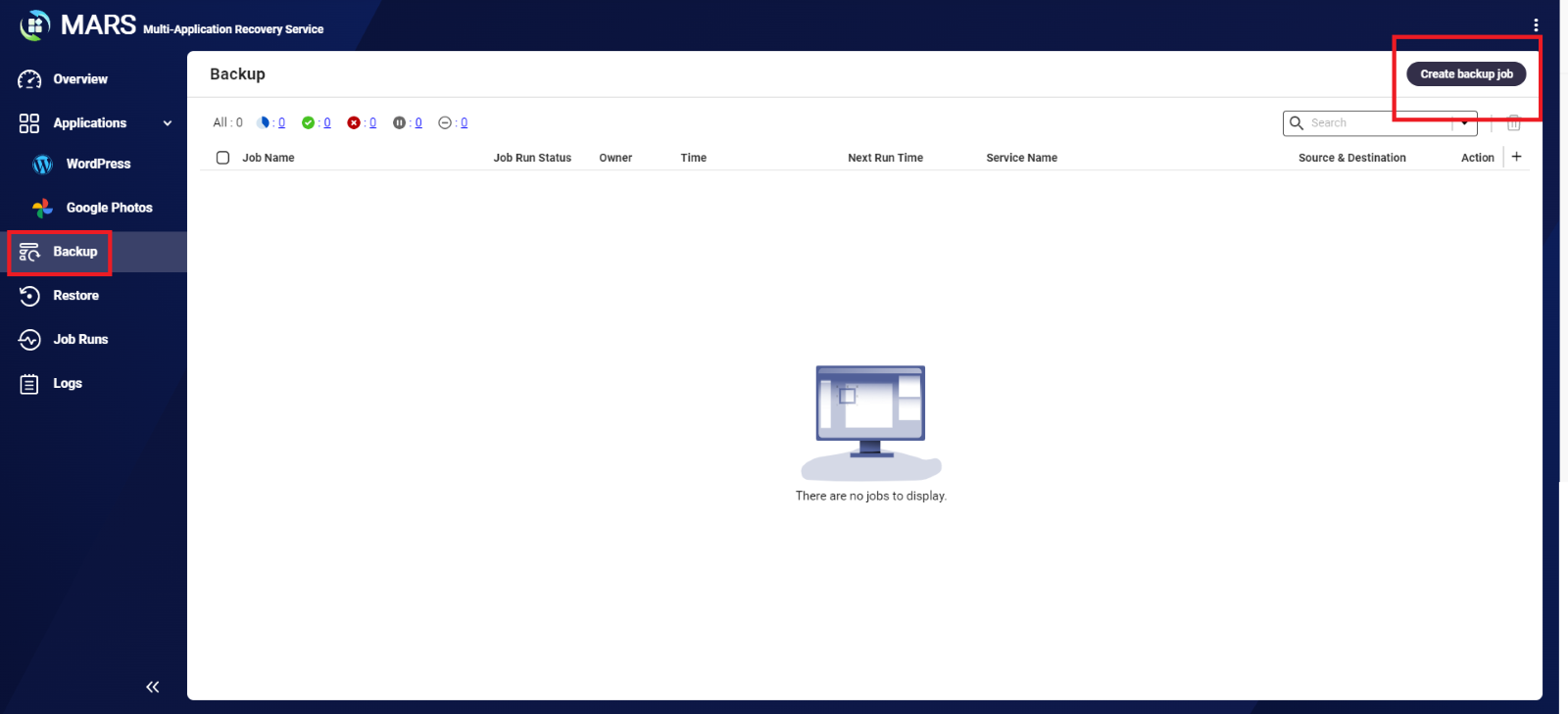
- 在[工作資訊]指定以下內容:
欄位 說明 服務類型 選取[Google 相簿] 工作名稱 備份工作的名稱 工作說明 對該工作的說明 - 在[來源與目的地]指定以下內容:
- 來源:按一下[瀏覽],然後選取您先前建立的 Google 相簿服務。
- 目的地:按一下[瀏覽],然後選取儲存 Google 相簿資料的 NAS 資料夾。
- 在[備份檔案]指定以下其中選項:
- 全部:系統會備份您 Google 相簿帳戶中的全部照片。
- [指定相簿]:僅備份指定相簿中的照片。
- 選擇性步驟:建立備份排程以自動執行備份工作。如需詳細資訊,請參閱:如何利用 MARS (Multi-Application Recovery Service)?的「建立備份工作」。
- 選擇性步驟:啟用版本管理以備份 Google 相簿資料的多個版本。如需詳細資訊,請參閱:如何利用 MARS (Multi-Application Recovery Service)?的「建立備份工作」。
- 按一下[立即備份]。
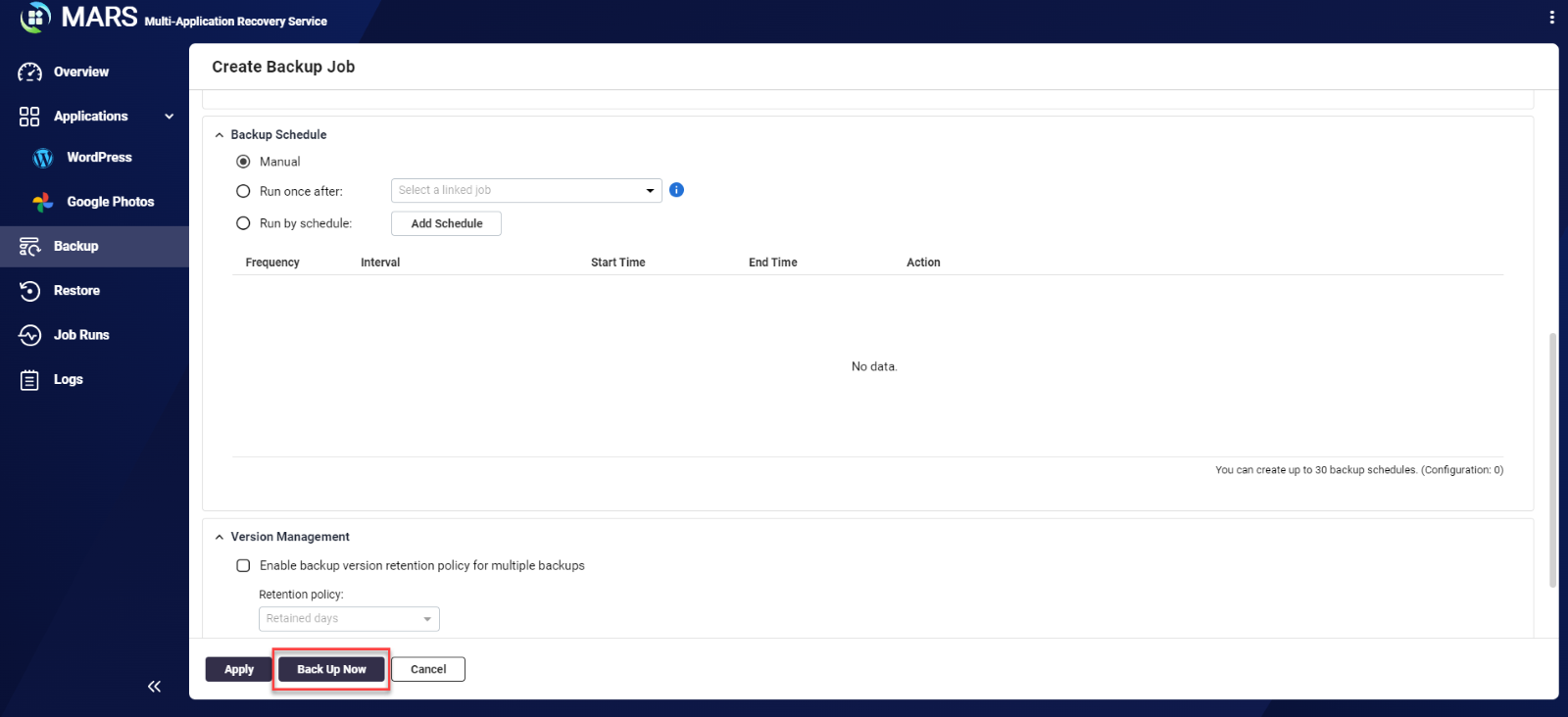
隨即建立備份工作,並立即開始備份照片。
備份工作完成之後,您可透過 File Station 開啟目標資料夾來檢視照片。建立的子資料夾即對應您的 Google 相簿。





